Как убрать пароль при включении компьютера Windows 10
Когда стартует Windows, если у вас есть учетная запись Microsoft, вам нужно каждый раз вводить пароль при включении компьютера чтобы войти в систему. Эта настройка включена по умолчанию чтобы защитить данные. Это своеобразная защита от возможных негативных последствий. Если вам нужно убрать его это руководство специально для вас. Убирайте его только при уверенности, что ПК не попадет в чужие руки.
Если вас не слишком беспокоит безопасность и раздражает ввод пароля, есть простой способ отключить его. Не будем останавливаться на том как снимать защиту с мобильных устройств, а рассмотрим компьютеры, которые вы используете только в домашних условиях.
Отключите запрос при входе
Чтобы использовать Windows без ввода имени учетной записи Microsoft выполните следующие действия:
Кликните по меню Пуск правой кнопкой и выберите пункт «Выполнить», либо перейдите в «Поиск» и наберите netplwiz .
В открывшемся диалоговом окне снимите галочку с поля «Требовать ввод имени пользователя» и кликните «Применить».
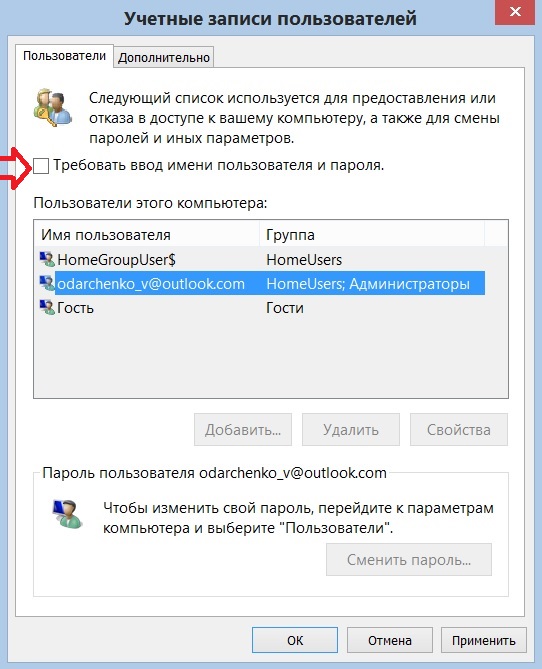
Когда нажмете «Применить», вам будет предложено ввести текущий пароль.
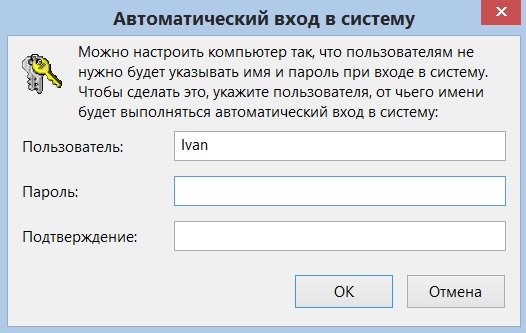
Введите его дважды и в следующий раз, когда перезагрузитесь, или ПК проснется от сна, вам больше не понадобится вводить его.
Отключите запрос при выходе из спящего режима
Использование имени пользователя для разблокировки устройства после возобновления сна может обеспечить безопасность. Но если вы единственный, кто использует ПК дома, это может быть просто неудобным дополнительным шагом (если вам нечего скрывать).
Чтобы отключить требование ввода имени после спящего режима с помощью настроек сделайте следующее:
- откройте настройки;
- нажмите «Учетные записи»;
- нажмите «Параметры входа»;
- в разделе «Требовать вход» выберите «Никогда» из раскрывающегося меню.
После следующего выхода из сна компьютер не запросит пароль.
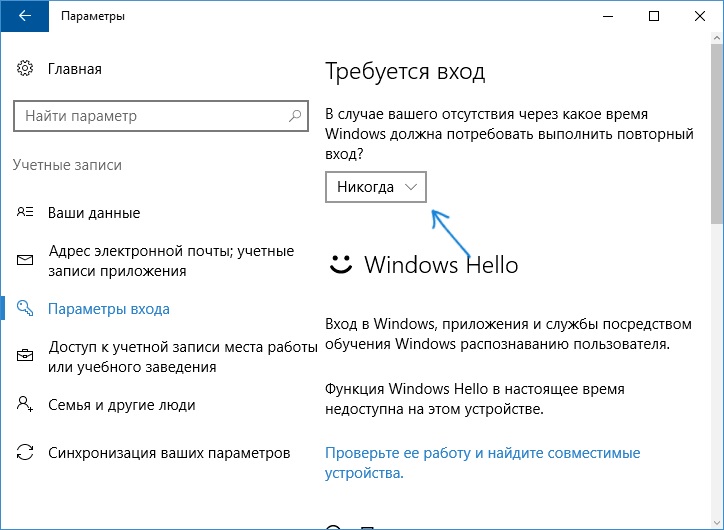
Настройка учетной записи таким образом явно снижает безопасность вашей системы, поэтому зачем это делать? Во-первых, это относится только к локальным компьютерам. Кто-либо чтобы зайти в вашу систмеу должен физически сидеть перед вашим устройством. Но любой, кто пытается удаленно войти, включая вас, должен будет узнать и ввести пароль.
Поэтому вход в Windows таким образом относительно безопасен, если нет вероятности, что кто-то еще получит физический доступ. Например, если вы работаете в офисе или используете ноутбук, вам приходится выезжать за пределы дома или офиса. Вам, вероятно, не следует настраивать свою учетную запись таким образом.
Но если вы являетесь домашним пользователем и никогда не покидает дом, и у вас нет любопытных детей, относительно маловероятно, что неавторизованный пользователь получит доступ. Вам нужно будет взвесить эту низкую вероятность возможности автоматически войти в систему чужому человеку.






